- KHI SỰ TINH GIẢN LÀ ĐỈNH CAO CỦA CÔNG NGHỆ BÁN HÀNG 2026 - PHẦN MỀM BÁN HÀNG BASYS
- Phần mềm bán hàng cho hộ kinh doanh BASYS đơn giản ít thao tác
- [C#] Hướng dẫn tích hợp thêm menu vào System menu của ứng dụng
- [DEVEXPRESS] Hỗ trợ tìm kiếm highlight không dấu và không khoảng cách trên Gridview Filter
- [C#] Chia sẻ source code phần mềm Image Downloader tải hàng loạt hình ảnh từ danh sách link url
- [C#] Chụp hình và quay video từ camera trên winform
- [C#] Chia sẽ full source code tách file Pdf thành nhiều file với các tùy chọn
- Giới thiệu về Stock Tracker Widget - Công cụ theo dõi cổ phiếu và cảnh báo giá tăng giảm bằng C# và WPF
- [VB.NET] Chia sẻ công cụ nhập số tiền tự động định dạng tiền tệ Việt Nam
- [VB.NET] Hướng dẫn fill dữ liệu từ winform vào Microsoft word
- [VB.NET] Hướng dẫn chọn nhiều dòng trên Datagridview
- Hướng Dẫn Đăng Nhập Nhiều Tài Khoản Zalo Trên Máy Tính Cực Kỳ Đơn Giản
- [C#] Chia sẻ source code phần mềm đếm số trang tập tin file PDF
- [C#] Cách Sử Dụng DeviceId trong C# Để Tạo Khóa Cho Ứng Dụng
- [SQLSERVER] Loại bỏ Restricted User trên database MSSQL
- [C#] Hướng dẫn tạo mã QRcode Style trên winform
- [C#] Hướng dẫn sử dụng temp mail service api trên winform
- [C#] Hướng dẫn tạo mã thanh toán VietQR Pay không sử dụng API trên winform
- [C#] Hướng Dẫn Tạo Windows Service Đơn Giản Bằng Topshelf
- [C#] Chia sẻ source code đọc dữ liệu từ Google Sheet trên winform
[DEVEXPRESS] Hướng dẫn hiển thị thông báo Notification Windows 10 lập trình C#
Xin chào các bạn, bài viết hôm nay mình sẽ hướng dẫn các bạn hiển thị thông báo (Toast Notification) của Windows 10 trên công cụ ToastNotificationsManager của Devexpress.
Từ Windows 10 các bạn, Microsoft có hiển chương trình quản lý Toast Notification.
Vậy các bạn muốn hiển thị thông báo notification vào Windows 10 thì làm thế nào?
Dưới đây là demo ứng dụng Toast Notification Windows 10 C#:
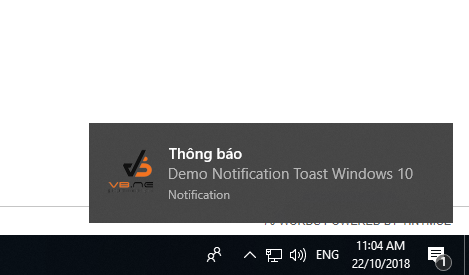
Đầu tiên, các bạn thiết kế giao diện vào kéo component ToastNotificationsManager vào project.
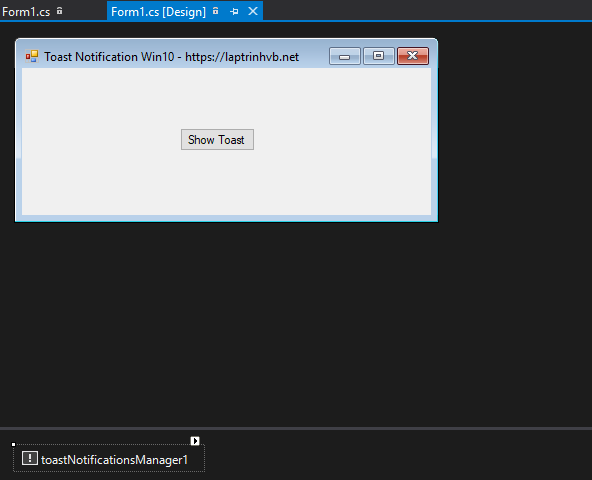
Tiếp theo, các bạn tạo thêm một thôn báo bằng cách chọn vào Add notification.
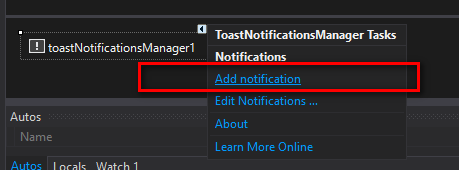
Sau khi, các bạn chọn xong, phần cấu hình thông báo sẽ hiển thị lên cho các bạn cấu hình.
Trong mỗi phần Toast sẽ có một ID, các phải sẽ sử dụng ID này để show đúng thông báo mình cần hiển thị.
Giao diện cấu hình thông báo toast notification:
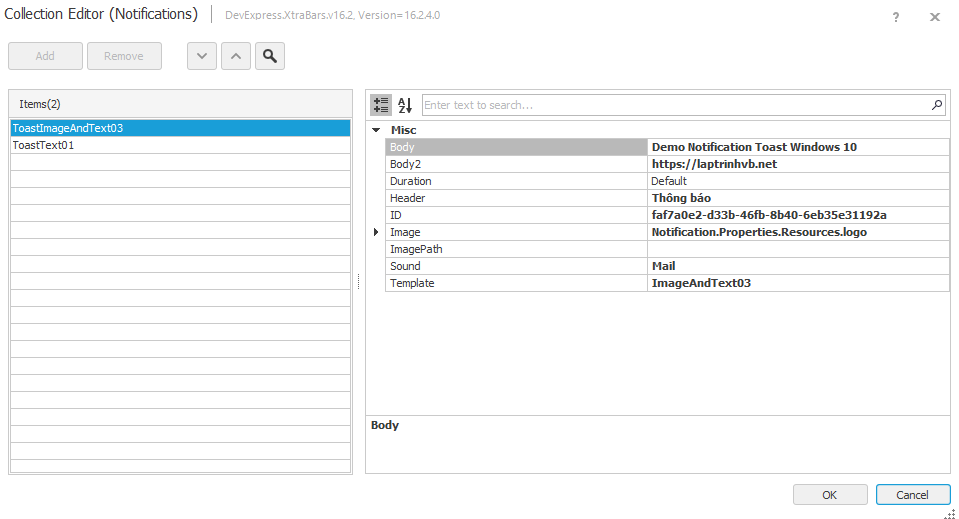
Trong phần này, các bạn nhập các thông tin vào bao gồm: header, body, body2, image, sound và template.
Tùy mỗi template giao diện mà bạn chọn ứng dụng sẽ hiển thị khác nhau.
Xong khi cấu hình xong, các bạn code C# cho nút Button khi click vào thì hiển thị thông báo.
using System;
using System.Collections.Generic;
using System.ComponentModel;
using System.Data;
using System.Drawing;
using System.Linq;
using System.Text;
using System.Threading.Tasks;
using System.Windows.Forms;
namespace Notification
{
public partial class Form1 : Form
{
public Form1()
{
InitializeComponent();
}
private void button1_Click(object sender, EventArgs e)
{
toastNotificationsManager1.ShowNotification(toastNotificationsManager1.Notifications[0]);
}
}
}Trong phần ShowNotification, các bạn có thể điền vào ID của thông báo đó, thay cho hàm mình đang sử dụng ở trên cũng được.
HAVE FUN :)


